Com desactivar el missatge de restauració de pàgines a Microsoft Edge

Si voleu desfer-vos del missatge Restaura les pàgines a Microsoft Edge, tanqueu el navegador o premeu la tecla Esc.

Tots els navegadors web emmagatzemen dades sobre la vostra activitat de navegació. Hi ha una varietat d'usos per a aquestes dades, com ara l'ompliment automàtic de formularis, la reducció de l'ús de dades mitjançant l'emmagatzematge de contingut a la memòria cau i el manteniment de la sessió als llocs web amb galetes. Els navegadors també emmagatzemen el vostre historial de navegació a Internet.
El vostre historial de navegació és una llista de totes les pàgines web per les quals heu navegat. Normalment, el vostre historial s'emmagatzema en una llista ordenada per la data i l'hora en què es va carregar la pàgina web. El vostre historial de navegació està pensat perquè pugueu tornar fàcilment a qualsevol pàgina web o lloc web on hàgiu navegat abans. Es suggereixen llocs web i pàgines web del vostre historial si són rellevants per al que esteu escrivint a la barra d'URL.
En general, el vostre historial de navegació només s'emmagatzema al vostre navegador, el que significa que ningú més el pot veure. Alguns navegadors us permeten sincronitzar el vostre historial de navegació amb un compte al núvol, això us permet compartir el vostre historial entre dispositius.
És possible que de tant en tant vulgueu suprimir el vostre historial d'Internet, potser per començar de nou al vostre navegador. Per fer-ho al nou Microsoft Edge a Windows 10, heu d'obrir la configuració del navegador. Per fer-ho, cal que feu clic a la icona de tres punts a l'extrem superior dret i, a continuació, feu clic a "Configuració".
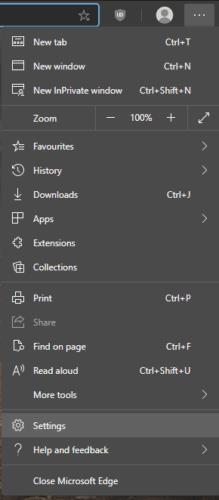
Per poder accedir a la configuració, feu clic a la icona de tres punts i després a "Configuració".
Un cop a la configuració d'Edge, feu clic a la pestanya "Privadesa, cerca i serveis" a la columna de l'esquerra, desplaceu-vos cap avall fins a la secció "Esborra les dades de navegació" i feu clic a "Tria què esborrar".
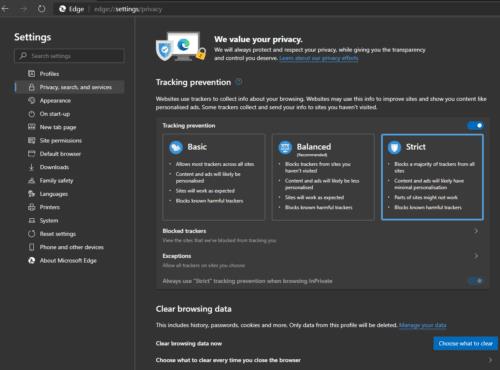
Feu clic a "Tria què esborrar" a la secció "Esborra les dades de navegació" de la pestanya "Privadesa, cerca i serveis".
A la finestra emergent "Esborra les dades de navegació", podeu seleccionar quines dades voleu eliminar amb les caselles de selecció; així com el període de temps dins del qual voleu suprimir les dades seleccionades amb el quadre desplegable.
Per suprimir el vostre historial de navegació, assegureu-vos que la primera casella de selecció, "Historial de navegació", estigui marcada. A continuació, utilitzeu el quadre desplegable per seleccionar el període de temps d'eliminació. També podeu seleccionar els altres tipus de dades del navegador que voleu suprimir alhora.
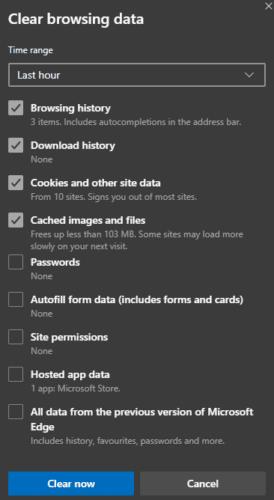
Seleccioneu "Historial de navegació" i un període de temps i, a continuació, feu clic a "Esborra ara" per suprimir l'historial.
Si voleu desfer-vos del missatge Restaura les pàgines a Microsoft Edge, tanqueu el navegador o premeu la tecla Esc.
Hi ha molt per esperar amb el nou navegador Microsoft Edge i, en aquesta guia, us mostrem com podeu descarregar-lo.
Per a aquells que utilitzeu Windows 10 i voleu desactivar Adobe Flash a Microsoft Edge, aquí teniu un consell ràpid per activar o desactivar Flash. Flash d'Adobe
Alguna vegada esteu enmig d'alguna cosa al vostre PC amb Windows 10 i us interrompen i heu de tancar la sessió o apagar el vostre PC? T'agradaria que hi hagués una manera
Amb la versió 14361 de Windows 10 Insider Preview, els Windows Insiders ja poden descarregar i instal·lar una extensió LastPass per al navegador Edge de Microsoft.
A continuació, es mostra com podeu guanyar i estalviar punts addicionals de Microsoft Rewards.
Els scripts de seguiment són una part gairebé universal d'Internet. Els anunciants els utilitzen per supervisar la vostra activitat a Internet en tants llocs web com sigui possible Microsoft Edge per a Android té una funció de bloqueig de seguiment que podeu utilitzar per protegir la vostra privadesa. Apreneu a utilitzar-lo amb aquest tutorial.
Tots els navegadors emmagatzemen la vostra activitat de navegació localment al navegador mitjançant una funció anomenada historial de navegació. L'historial de navegació pot ser una característica útil. Protegiu la vostra privadesa a Microsoft Edge per a Android esborrant l'historial i les dades del navegador regularment. Només cal que utilitzeu aquests passos.
Moltes persones hauran notat que quan intenteu obrir determinats llocs web al navegador del vostre telèfon, s'obre l'aplicació en lloc del lloc web. En alguns Aprèn a evitar que Microsoft Edge per a Android obri altres aplicacions quan selecciones un enllaç.
Una aplicació web progressiva, també coneguda com a PWA, és un tipus de programari d'aplicació creat amb HTML, CSS i Javascript. Els PWA funcionen en qualsevol plataforma i
Microsoft acaba de llançar les primeres versions Insider del seu proper navegador Edge alimentat amb Chromium. Actualment falten moltes funcions o estan sense acabar,
Microsoft va presentar Microsoft Edge Dev i Canary Channels, que són les compilacions del navegador Microsoft Edge basades en Chromium. Finalment, una combinació d'aquests
Si Microsoft Edge no detecta un certificat de seguretat vàlid per a la pàgina web que visiteu, el bloquejarà.
Si no podeu reproduir vídeos d'Amazon Prime a Microsoft Edge, desactiveu l'acceleració de maquinari a la configuració del vostre navegador.
El mode fosc és un tema alternatiu per a aplicacions i sistemes operatius, que substitueix els temes tradicionals de colors clars per colors més foscos. Un dels principals redueix la fatiga visual i estalvia energia bt activant el mode fosc al navegador Edge per a Android. Només cal que utilitzeu aquests passos.
Si Chrome pot tenir el seu propi joc ocult, per què no Microsoft Edge, oi? Amb el joc secret Edges, no seràs un dinosaure, sinó una persona real. Aquest joc El navegador Microsoft Edge té un joc de surf amagat. Apreneu a accedir a aquest ou de Pasqua amb aquests passos.
Hi ha hagut molts casos en què els usuaris no podien utilitzar la roda del ratolí a Edge. Aquesta guia us mostra com solucionar el problema.
El navegador Edge de Microsoft amb Chromium ja està disponible a Linux. Tot i que encara no has arribat a la disponibilitat general, pots instal·lar Edge des del "Canal de desenvolupament"
A Microsoft Edge, almenys als canals Dev i Canary, hi ha una cara somrient al costat del vostre compte de Microsoft (MSA). La cara somrient hi és
Quan navegueu per la web, el vostre dispositiu pot acumular nombroses galetes de seguiment de tercers que ajuden els anunciants a orientar-vos a diferents llocs web. Encara que
De vegades, quan esteu treballant a Chrome, no podeu accedir a determinats llocs web i apareix un error "No s'ha pogut trobar l'adreça DNS del servidor a Chrome". Aquí teniu com podeu resoldre el problema.
Com canviar la vostra contrasenya al servei de streaming de vídeo de Netflix mitjançant el vostre navegador preferit o l'aplicació d'Android.
Si voleu desfer-vos del missatge Restaura les pàgines a Microsoft Edge, tanqueu el navegador o premeu la tecla Esc.
L'enllaç profund és la tècnica de redirecció d'usuaris de tendència. Obteniu informació sobre els enllaços profunds aquí per utilitzar-los per fer créixer el trànsit del vostre lloc web o de l'aplicació.
La RA és la següent gran cosa d'Internet per a l'entreteniment, la feina o els negocis. Apreneu el núvol de RA en detalls per convertir-vos en un usuari informat.
Utilitzeu Microsoft Edge Drop i compartiu fàcilment fitxers i missatges entre dispositius seguint aquests passos senzills per a principiants.
Vegeu com de fàcil és desar i compartir rutes a Google Maps al vostre ordinador i al vostre Android. Fes una ullada a aquests passos per a principiants.
M'agrada mantenir entretinguts els meus veïns canviant la meva xarxa Wi-Fi per diferents noms divertits. Si busqueu idees per a un nom Wi-Fi divertit, aquí
Gmail és sens dubte un dels millors serveis de correu electrònic disponibles avui dia, oferint una sèrie de funcions impressionants que fan que la comunicació sigui més eficient i
Tenir un nom d'usuari de Discord és essencial per diversos motius, ja que serveix com a identificador únic a la plataforma i us permet interactuar amb altres


























